windows7旗舰版在线安装系统教程
- 分类:win8 发布时间: 2016年11月26日 06:00:01
经常有朋友问小编windows7旗舰版在线安装系统的方法是什么,其实关于这个方法小编一直是有在研究的,所以今天大家就算是问对人啦,下面小编就给大家带来梦寐以求的windows7旗舰版在线安装系统教程吧,希望大家能够喜欢。
1、不需要用到u盘启动盘制作工具,去小白系统官网下载好小白系统重装软件后打开,待其自动检测好电脑系统环境后出现如下图“选择系统”按钮点击进入;
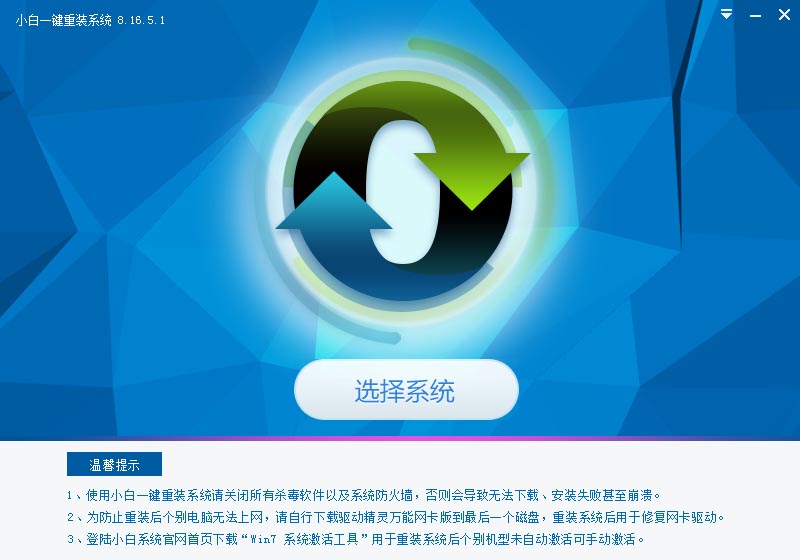
windows7旗舰版在线安装系统教程图1
2、出现系统列表后,这里左上角会提示最适宜你电脑配置的系统,如你有其它个人的装机需要也可以根据自己的需求选择列表上的任意一款系统,点击“立即安装”进入下一步;
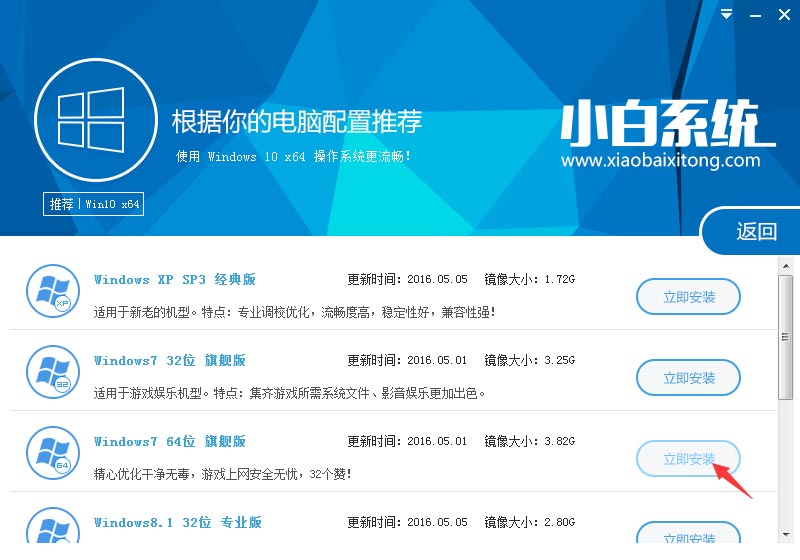
windows7旗舰版在线安装系统教程图2
如果打开列表出现如下图显示锁定状态只允许部分win10系统等可安装的情况,说明你的电脑是UEFI+GPT格式只能安装win10系统,如需要安装xp/win7则自行改用装机吧U盘工具进入PE下格式化C盘并重建主引导记录为MBR格式后再安装;
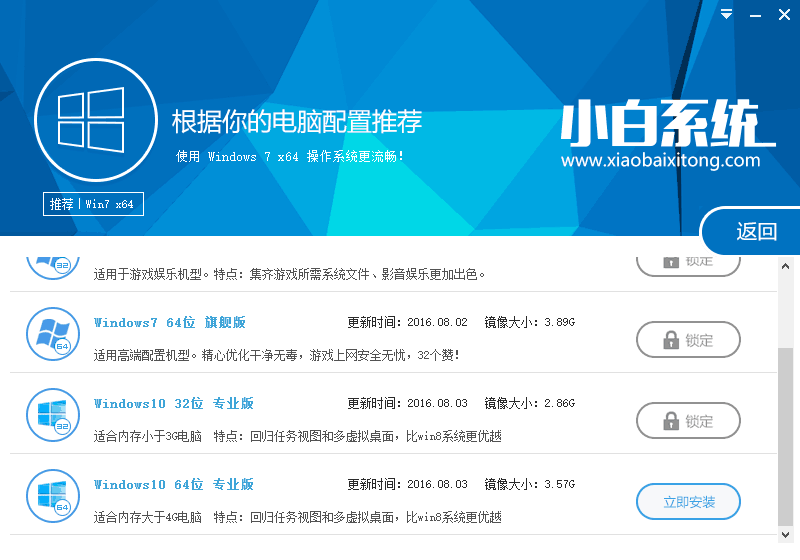
windows7旗舰版在线安装系统教程图3
3、然后接下来就是系统文件下载环节,小白系统内置高速下载引擎,下载速度可以直接和用户的实际带宽挂钩,即带宽多大小白速度就有多少;
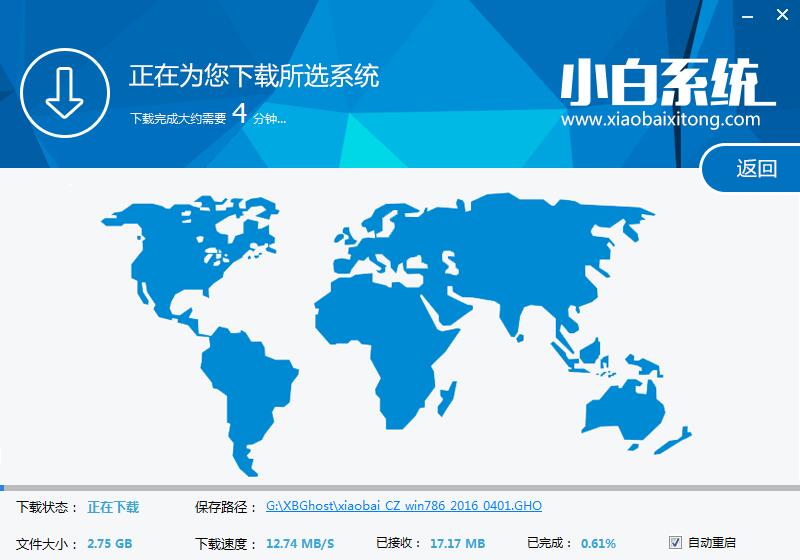
windows7旗舰版在线安装系统教程图4
4、待小白系统下载正常后将弹出关于软件信息以及C盘文件的备份,没有特殊情况的话大家按照默认勾选让它自动备份好就行了
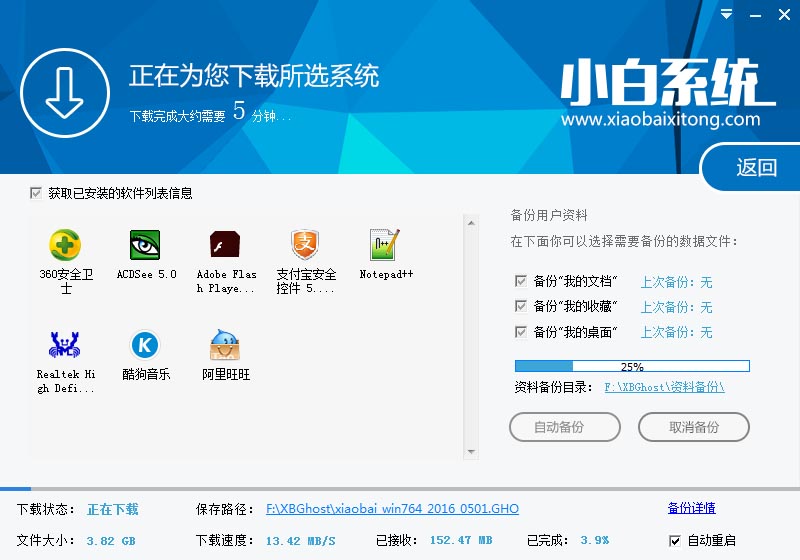
windows7旗舰版在线安装系统教程图5
软件左下角有个关于“自动重启”的勾选按钮,默认勾上的话下载完成后自动重启安装,去掉勾选则下载完成后用户手动重启安装。
5、系统文件下载完毕后弹出如下图的倒计时重启界面,点击“立即重启”则可以立即重启安装系统,接下来的操作无需且请勿做任何操作,电脑全自动安装好系统文件、驱动程序以及自动激活系统,坐等系统安装完毕即可直接使用!

windows7旗舰版在线安装系统教程图6
以上就是windows7旗舰版在线安装系统教程了,不知道大家看完之后有没有掌握这个方法呢?说实话小编认为这个方法还是蛮好用的,更何况所用的软件还是小白一键重装大师这款世界上最好用的一键重装软件!
猜您喜欢
- 绿叶u盘启动盘制作工具教程..2016/10/30
- nvidia驱动,详细教您NVIDIA显卡驱动安..2018/03/07
- 局域网共享软件,详细教您局域网共享软..2018/05/04
- 重装windows8.1系统教程2016/11/18
- U盘修复工具,详细教您全能U盘修复工具..2018/10/10
- 联想官方原版windows7系统32位()..2017/05/18
相关推荐
- 电脑自动重启的解决办法 2013-03-15
- 电脑教程:电脑要不要装360?电脑有必要.. 2017-10-28
- 戴尔win8系统重装图解教程 2016-11-14
- bak文件怎么打开?详细教您bak文件打开.. 2019-04-27
- win8怎么进入安全模式,详细教您win8怎.. 2017-12-07
- windows10ghost纯净版下载 2016-11-28




 粤公网安备 44130202001059号
粤公网安备 44130202001059号